Cupcloud: Sebuah Layanan Berbasis Cloud untuk Simpan, Lanjutkan dan Berbagi Kerjaan Anda
Sebuah update Windows, mati lampu atau mati mendadak yang menyebabkan sistem restart adalah salah satu hal yang paling menjengkelkan. Kita semua benci hal itu bukan hanya karena memakan waktu yang lama untuk menghidupkannya. Tapi, kita harus mengingat kembali apa yang telah kita buka, untungnya ada windows restore tapi tidak selamanya windows restore bisa kita andalkan. Kita punya begitu banyak aplikasi dan tab browser yang terbuka pada waktu itu dan kita tidak ingat apa yang telah kita buka. Maka, kita harus mengulangnya dari awal lagi T.T
Dalam kasus ini Waartech punya solusi dengan menggunakan aplikasi berbasis cloud, Cupcloud. Aplikasi ini akan membantu Anda melanjutkan seluruh alur kerja Anda dengan satu klik. Yang perlu Anda lakukan adalah mendaftarkan diri ke Cupcloud dan men-download aplikasi untuk PC Anda (Windows dan / atau Mac) untuk memulai.
Cupcloud adalah aplikasi cloud gratis yang memungkinkan Anda untuk menyimpan, membuka, dan berbagi beberapa dokumen dan halaman web dengan satu klik sederhana. Perangkat lunak ini dirancang untuk membantu Anda melanjutkan alur kerja, tetap terorganisir, dan berkolaborasi dengan orang lain dengan mudah untuk meningkatkan produktivitas.
- Cup: untuk menyimpan semua file yang Anda buka, folder, dan halaman web dengan satu kali klik.
- Uncup: untuk membuka kembali apa yang telah Anda kerjakan.
- Share: untuk berbagi alur kerja yang Anda simpan dengan teman dan keluarga.
Cara untuk CUP
| . |
| Anda telah berhasil membuat cup. Konten Anda akan ditampilkan pada menu sisi kanan. |
Cara untuk Uncup
| Buka Cupcloud |
| Klik Uncup |
| semua file, folder, dan program akan dibuka. |
Cara Berbagi Cup
- Langkah 1: Klik kanan pada 'bersama' bagian folder
- Langkah 2: Pilih "New Folder"
- Langkah 3: Klik kanan pada folder dan pilih 'Kirim Undangan'
- Langkah 4: Sebuah email telah dikirim ke teman Anda dan harus dikonfirmasi
- Langkah 5: Membuat cup dengan mengklik tombol 'Cup'
- Langkah 6: Klik kanan cangkir dan pilih 'Copy to Bersama'
Program Yang Didukung
- Web browsers (Chrome, Internet Explorer, Safari)
- Microsoft Word, Excel, Powerpoint
- Apple iWork
- Adobe Acrobat
- Microsoft Explorer
- Mac Finder
- more programs coming soon...
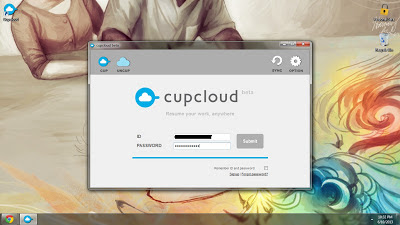



Comments
Post a Comment